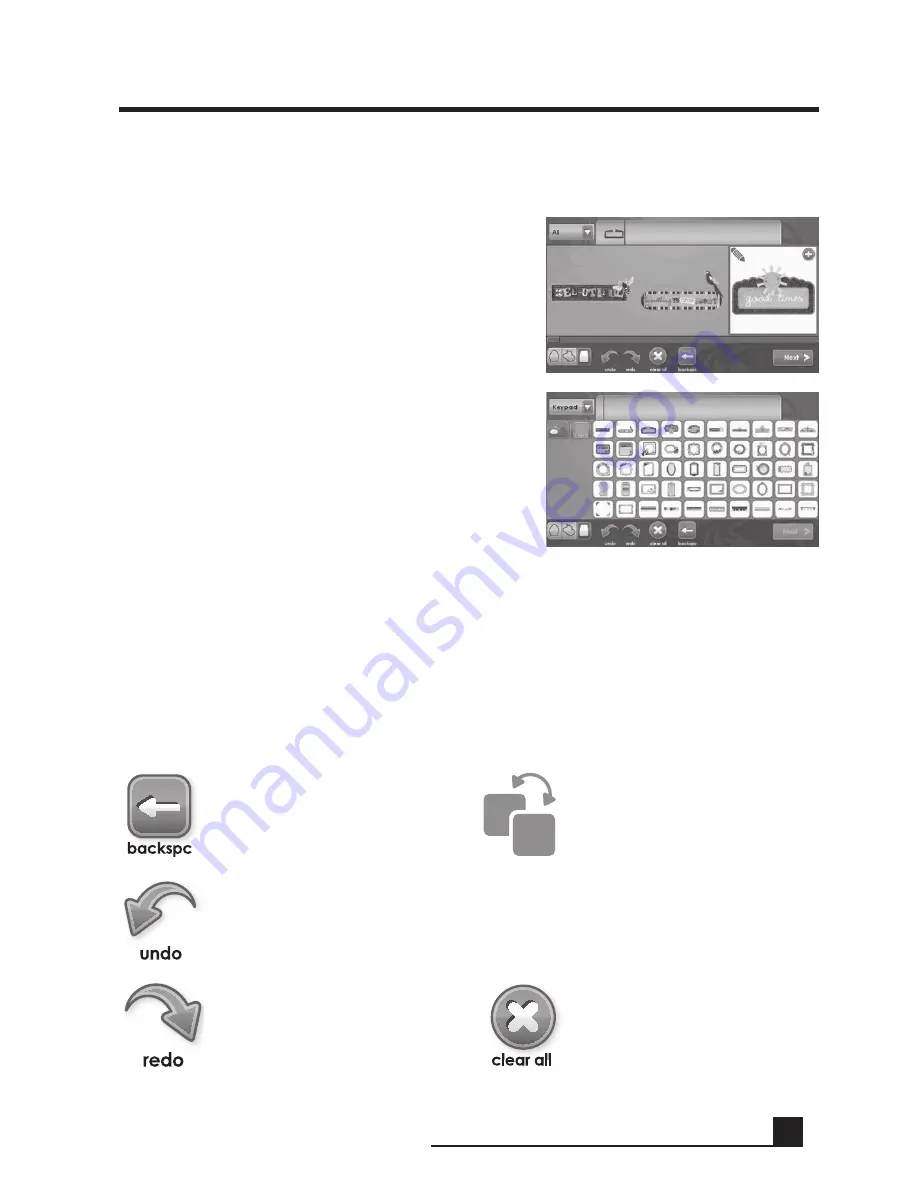
57
UsAGe AvAnCée De LA MACHIne CrICUt IMAGIne
™
visualisation du Contenu des Cartouches
Dans la machine Cricut Imagine
™
, il y a deux façons d’examiner les images:
Undo
(Défaire)—renverse
la dernière modification à
l’Image Queue
redo
(Rétablir)—renverse
l'effet de la fonction Undo
(Défaire), ce qui change
l'Image Queue à nouveau
Clear All
(Effacer Tout)—
élimine toutes les images
de l’Image Queue
Backspace
(Touche
d'Effacement Arrière)—éli-
mine la dernière image qui a
été ajoutée à l’Image Queue
Duplicate
(Reproduire)—
reproduit l'image sélection-
née dans la file d'attente;
disponible uniquement
après avoir cliqué sur une
image dans l’Image Queue
Gallery view
(Vue Galerie)—Cette vue affiche
une longue bande horizontale d’images que vous
pouvez faire défiler. La Galerie View est la vue par
défaut pour examiner les images de votre car-
touche Cricut Imagine
™
Art (Créations Artistiques).
Cette vue n'est pas disponible pour les cartouches
originales Cricut
®
.
keypad
(Clavier)—Cette vue vous permet
de visualiser jusqu'à 50 images à la fois; elle
est semblable à la vue utilisée sur d'autres
machines Cricut
®
.
Image Queue
(File d'Attente d’Images)
Lorsque vous êtes en train de visualiser le contenu d'une cartouche, plusieurs icônes sont dis-
ponibles en bas de l'écran pour vous permettre de contrôler l'Image Queue (File d'Attente
d’Images). Si vous cliquez sur une image dans la fi le d'attente pour la sélectionner, et ensuite
vous cliquez sur l'icône du signe plus vert situé en haut à droite de l'image, l'image sera ajou-
tée à l’Image Queue (File d'Attente d’Images). Si vous cliquez sur l'icône
edit
(Editer) situé en
haut à gauche de l'image, vous pourrez faire des modifi cations à l'image à l’aide de l’Image
Editor (Editeur d'Images). Vous pouvez aussi faire des modifi cations à une image dans la
galerie en la sélectionnant et en cliquant sur l'icône Edit. D'autres commandes incluent:
USAGE AVAnCÉE DE LA MACHInE CRICUT IMAGInE
™
Summary of Contents for Cricut Imagine
Page 1: ......
Page 4: ...4 FRONT DIAGRAM BACK DIAGRAM DIAGRAMS...
Page 38: ...38 DIAGRAMME FRONTAL DIAGRAMME POSTERIEUR DIAGRAMMES...
Page 72: ...72 DIAGRAMA DE FRENTE DIAGRAMA DE LA PARTE POSTERIOR DIAGRAMAS...
Page 106: ...106 SCHAUBILD VORDERSEITE SCHAUBILD HINTERSEITE SCHAUBILDER...
Page 138: ...138...
Page 139: ...139...
















































